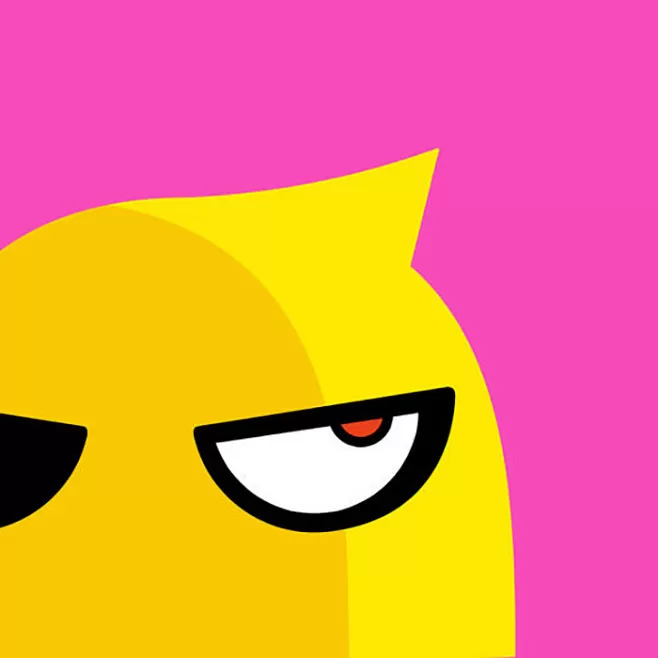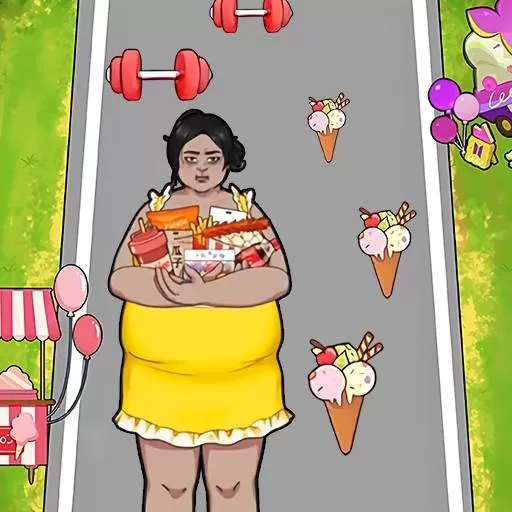制作简单Excel表格的详细步骤教程与技巧讲解
制作简单Excel表格的详细步骤教程与技巧讲解
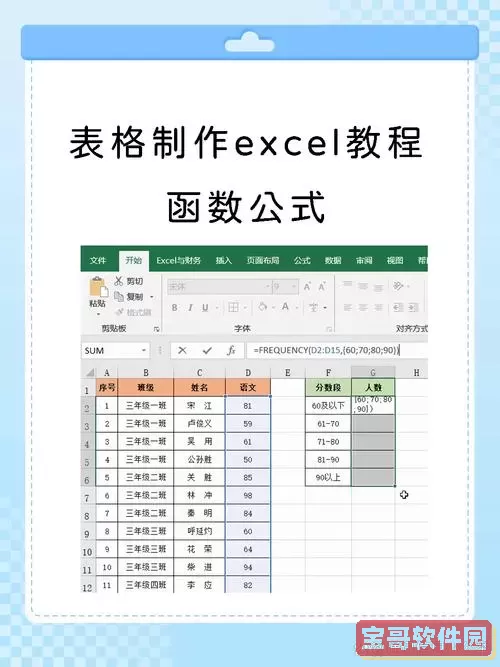
Excel作为微软公司推出的一款功能强大的电子表格软件,广泛应用于数据整理、统计分析、报表制作等工作中。对于许多初学者来说,如何制作一个简单且实用的Excel表格,是掌握办公自动化的重要基础。本文将结合中国地区用户的实际需求,详细讲解制作简单Excel表格的步骤与实用技巧,帮助您快速入门,提高工作效率。
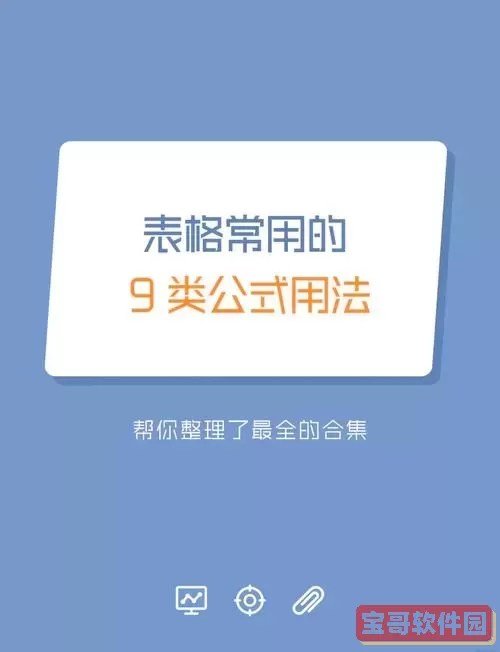
一、打开Excel并新建工作簿
首先,打开电脑中的Excel软件,如果是Windows系统,通常可以在“开始菜单”或任务栏中找到;如果是Mac系统,则通过“访达”中的应用程序文件夹启动。打开后,点击“新建”选项,选择“空白工作簿”,即可开始创建新的Excel文件。
二、输入数据并调整单元格格式
在新建的工作簿中,您可以看到默认的行和列组成的网格。从A1单元格开始依次输入您的数据内容,例如员工姓名、工号、部门、工资等信息。初学者建议先规划好表格的结构,确保内容分类明确,避免后续调整困难。输入完成后,可以通过“开始”菜单中的“字体”、“对齐方式”来调整文字大小、颜色及居中对齐等样式,使表格更加美观清晰。
三、设置表头并冻结窗格
一般表格的第一行作为表头,列出各列数据的名称。在输入完表头后,建议为表头应用加粗、背景色填充等格式,突出显示。为了方便在数据较多时查看标题,可以使用“视图”菜单下的“冻结窗格”功能,冻结表头行或首列,这样在下拉滚动数据时,表头依然可见。
四、调整列宽和行高
默认情况下,Excel的列宽和行高可能无法完全显示您的内容。选中需要调整的列标题或行号,右键选择“列宽”或“行高”,输入合适的数值进行手动调整。另外,也可以用鼠标拖动列与列之间的边界,实现快速调整。合理的列宽和行高让数据表格显得整齐,不会出现内容被遮挡的情况。
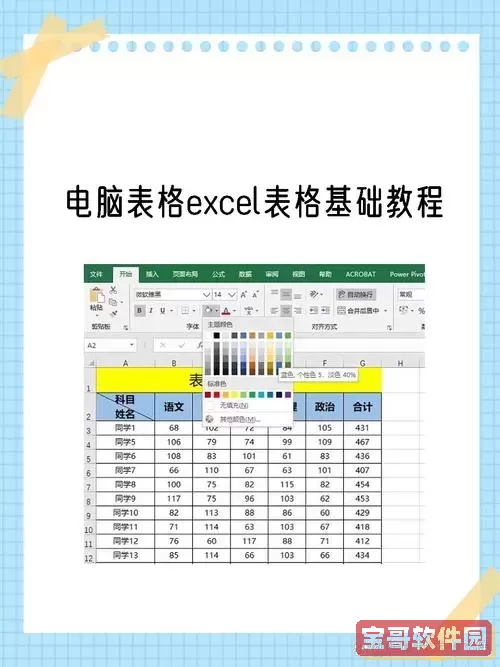
五、应用边框和填充颜色
为了让表格更具层次感和阅读性,您可以为表格添加边框。选中整个表格区域后,点击“开始”菜单中的“边框”图标,选择合适的边框样式,比如“所有边框”或者“外侧粗边框”。此外,可以利用“填充颜色”对部分重要数据或分组单元格进行颜色标注,如将月份列设置为浅黄色,便于视觉区分。
六、利用简单公式提高效率
Excel内置了丰富的函数和公式,可以帮助实现自动计算。例如,对于工资表格,可以使用SUM函数计算所有员工的总工资。在目标单元格中输入“=SUM(区域)”,如“=SUM(D2:D20)”即可快速求和。初学者还可尝试AVERAGE、MAX、MIN等基础函数,节省手工计算时间,提高准确度。
七、保存文件及另存为多种格式
制作完成后,建议及时保存文件。点击左上角的“文件”菜单,选择“保存”或“另存为”,输入文件名并选择保存路径。在中国地区,常用的保存格式除了默认的.xlsx外,还可以保存为.xls(兼容旧版本Excel)、csv格式(便于数据交换)等。保存时注意文件名应避免使用特殊字符,防止兼容性问题。
八、一些实用小技巧
1. 快捷键使用:掌握Excel常用快捷键,如Ctrl+C复制,Ctrl+V粘贴,Ctrl+Z撤销,Ctrl+S保存,能大幅提升操作效率。
2. 使用筛选功能:表头选中文本后,点击“数据”菜单里的“筛选”,即可为列添加筛选按钮,方便数据查找与分类。
3. 合并单元格:对于表格标题或分类信息,可以使用“合并居中”功能,使表格更规范美观。但要注意避免在数据区频繁合并单元格,以免影响数据排序和计算。
4. 插入图表:简单数据可插入柱状图、折线图等,让数据直观展示。选择数据区域后,点击“插入”菜单中的图表类型即可。
5. 使用模板:微软官方及第三方网站提供大量实用Excel模板,涵盖工资表、出勤表、报销单等,可下载后根据实际情况微调,节省制作时间。
总结来说,制作简单Excel表格并不复杂,重点是明确数据结构,熟悉数据输入与格式调整,应用基础公式和技巧。针对中国地区用户,可根据实际工作需求,借助筛选、排序和图表等功能,显著提升数据处理效率。通过多练习与不断探索,您将更加自如地利用Excel完成各类表格制作任务,实现办公自动化的目标。
版权声明:制作简单Excel表格的详细步骤教程与技巧讲解是由宝哥软件园云端程序自动收集整理而来。如果本文侵犯了你的权益,请联系本站底部QQ或者邮箱删除。